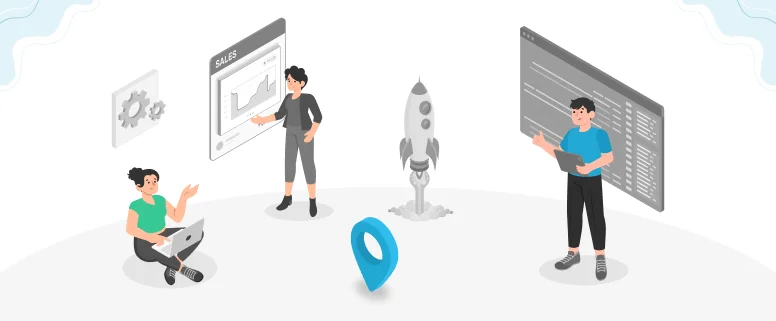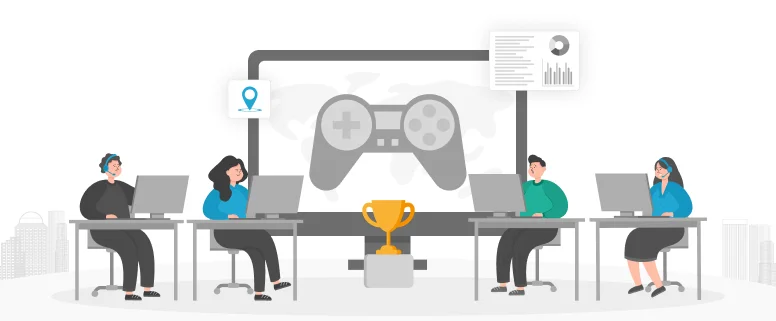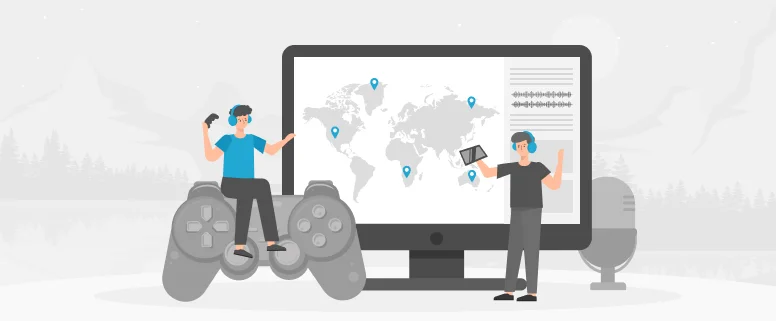WordPress的更新在2.7版之前,是一件比较麻烦的事。但是现在不用这么麻烦了,如何操作,请看下文讲解:WordPress的自动更新。
首先要做的是备份好WordPress的文件。不怕一万就怕万一,万一你的WordPress更新失败,万一你又没备份,那你就只有悲剧了。所以,更新前一定要备份好数据以及FTP文件。
其次是停用插件。为了实现博主的主题要求,想必会使用很多插件,而最新版的WordPress并不是所有的插件都能支持到这一最新版。所以,在更新之前停用插件,等更新好了后再逐一启用,这样才能避免WordPress出错的信息。如果你嫌一个一个停用插件麻烦,那么就使用“批量管理”下的“停用”选项,再以此套用停用所有插件。
再次是设置默认布景。这跟停用插件的道理是一样一样的,为了避免WordPress更新出错。所以建议在更新前将主题换回Default的默认布景。
再次就是开始更新WordPress了。在备份、停用插件、默认布景后,就可以开始更新WordPress。选择“工具”下的“升级”,然后单击“自动升级”按钮。在随后弹出的FTP联机数据框中,对应填写FTP位置、账号、口令,联机类型选FTP,填好后单击“proceed”就可以开始更新了。
更新好后,可不要操之过急,最好不要一口气将所有插件同时启用。在还原插件的时候最好一个一个还原启用,逐一启用才能发现错误并且处理。
有时候我们在更新WordPress时,会出现自动更新超时的问题,一般这个超时是在30秒左右。WordPress自动更新的运作原理是从WordPress.org上下载跟新包,然后解压缩,再运行更新的文件。
如果这个时候你的网络联机过于缓慢,就会出现因为联机过慢而导致下载超过30秒而更新失败。这个30秒其实是可以设置的,我们可以自行修改30秒的连接制约:打开WordPress目录,找寻到“wp-adminincludesfile.php”后将其打开,查找以下代码:$response = wp_remote_get($url,array(`timeout`=>30));这里的30就是连接时间,所以可以将连接时间的数值调大一些,修改好后保存上传,这样下次更新就不会因为下载时间过于慢而导致更新失败了。
现在的WordPress更新已经不再那么复杂了,所以享受便捷的同时也要注意一些细节,避免不必要的错误和麻烦。